Excel表格中分數處理技巧:避免日期、簡化和文本轉換
Excel擅長處理數字,但它對分數的處理有時會出乎意料。為了避免Excel將分數自動轉換為日期、簡化分數或將其視為文本,以下是一些實用技巧。
防止分數被誤認為日期
Excel默認會將類似“月/日”格式的分數轉換為日期。例如,在未格式化的單元格中輸入“1/2”,可能會變成“1月2日”。這是因為Excel經常處理日期,所以它會自動“幫忙”進行格式轉換。
有兩種方法可以避免這種情況:

此方法不僅保留分數格式,還會自動將單元格的數字格式從“常規”更改為“分數”,方便後續計算和操作。公式欄也會顯示十進制數值。


注意:如果單元格已包含日期,則更改格式為“分數”無效。必須在輸入數值之前更改格式。
防止分數被自動簡化
Excel默認會自動簡化分數。例如,輸入“4/6”,可能會變成“2/3”。要阻止自動簡化,需要指定分母。
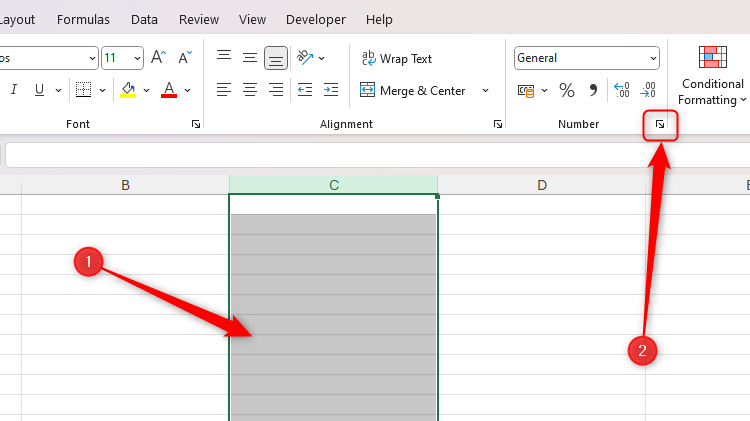
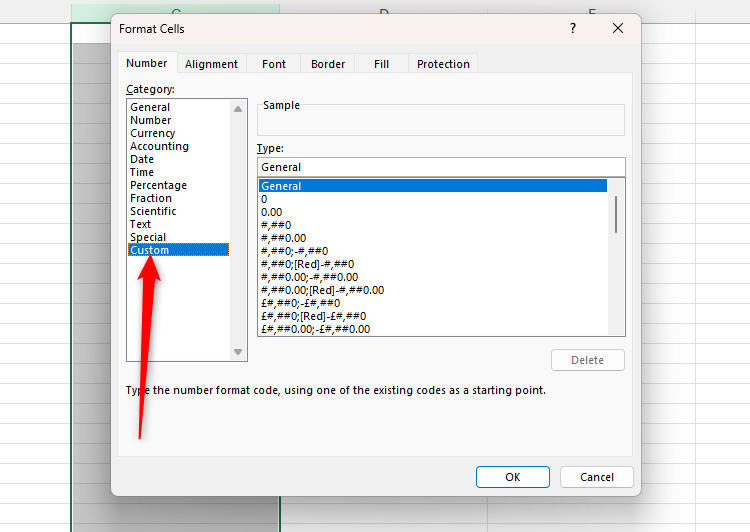
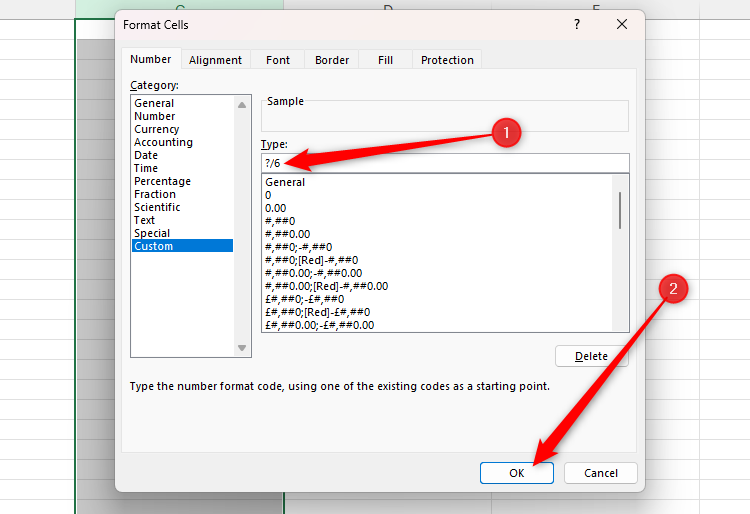
現在,Excel會將輸入的分數保持為指定分母的分數格式。

要將假分數(例如15/7)轉換為帶分數(2 1/7),自定義格式代碼為“# ?/?”(“#”和“?”之間需留空格)。要鎖定分母,則在自定義格式中指定(例如“# ?/7”)。
避免將分數轉換為文本(以及為什麼不應該這樣做)
在分數前添加單引號('),可以將分數作為文本處理。但是,這樣分數將無法用於公式、計算和其他Excel操作。
總結
Excel提供多種數字格式(貨幣、時間、科學計數法等),靈活運用這些格式可以確保Excel準確讀取數據。 熟練掌握以上技巧,可以高效處理Excel表格中的分數,避免不必要的錯誤。
以上是如何阻止Excel更改分數的詳細內容。更多資訊請關注PHP中文網其他相關文章!




